Προσαρμογή στα μέτρα σας
Εξατομικεύστε το Mac Studio αλλάζοντας την ταπετσαρία, προσαρμόζοντας το γραφείο εργασίας, και άλλα.
Αλλαγή της ταπετσαρίας. Επιλέξτε την εμφάνιση του Mac σας. Μεταβείτε στις Ρυθμίσεις συστήματος, κάντε κλικ στην «Ταπετσαρία» και μετά επιλέξτε την ταπετσαρία που θέλετε. Μπορείτε να χρησιμοποιήσετε την ίδια ταπετσαρία με την προφύλαξη οθόνης σας ή να κάνετε κλικ στην «Προφύλαξη οθόνης» για να επιλέξετε διαφορετική εικόνα.
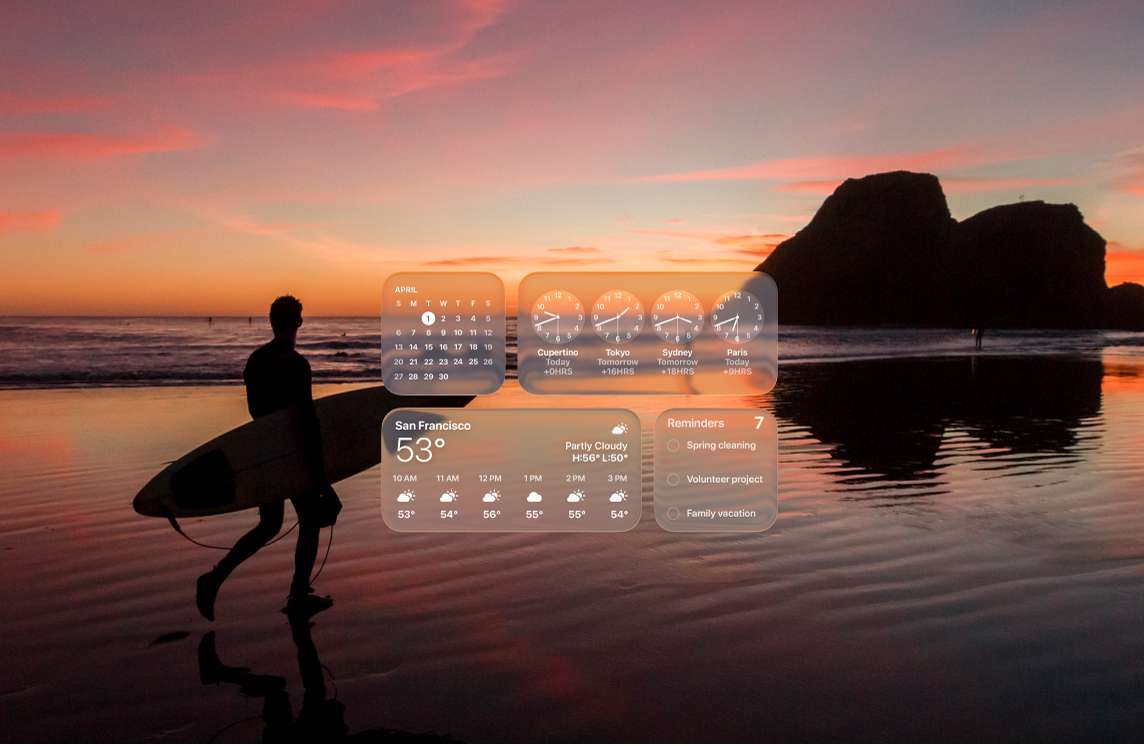
Προσθήκη widget στο γραφείο εργασίας σας. Δείτε πληροφορίες με μια ματιά. Προσθέστε ένα widget Φωτογραφιών στο γραφείο εργασίας σας για να δείτε φωτογραφίες από ένα άλμπουμ ή μια ανάμνηση ή προσθέστε ένα widget Podcasts για να διατηρήσετε τις αγαπημένες σας εκπομπές στην ουρά. Κάντε Control-κλικ στο γραφείο εργασίας και μετά επιλέξτε «Επεξεργασία widget» για προσθήκη, αφαίρεση ή αναδιάταξη widget. Σύρετε νέα widget οπουδήποτε στο γραφείο εργασίας ή στο Κέντρο γνωστοποιήσεων.
Επιλέξτε ένα στιλ για τα εικονίδιά σας. Αλλαγή της εμφάνισης των εικονιδίων και των widget. Μεταβείτε στις Ρυθμίσεις συστήματος, κάντε κλικ στην «Εμφάνιση» και μετά επιλέξτε ένα στυλ εικονιδίου και widget. Δείτε την ενότητα Αλλαγή ρυθμίσεων Εμφάνισης.
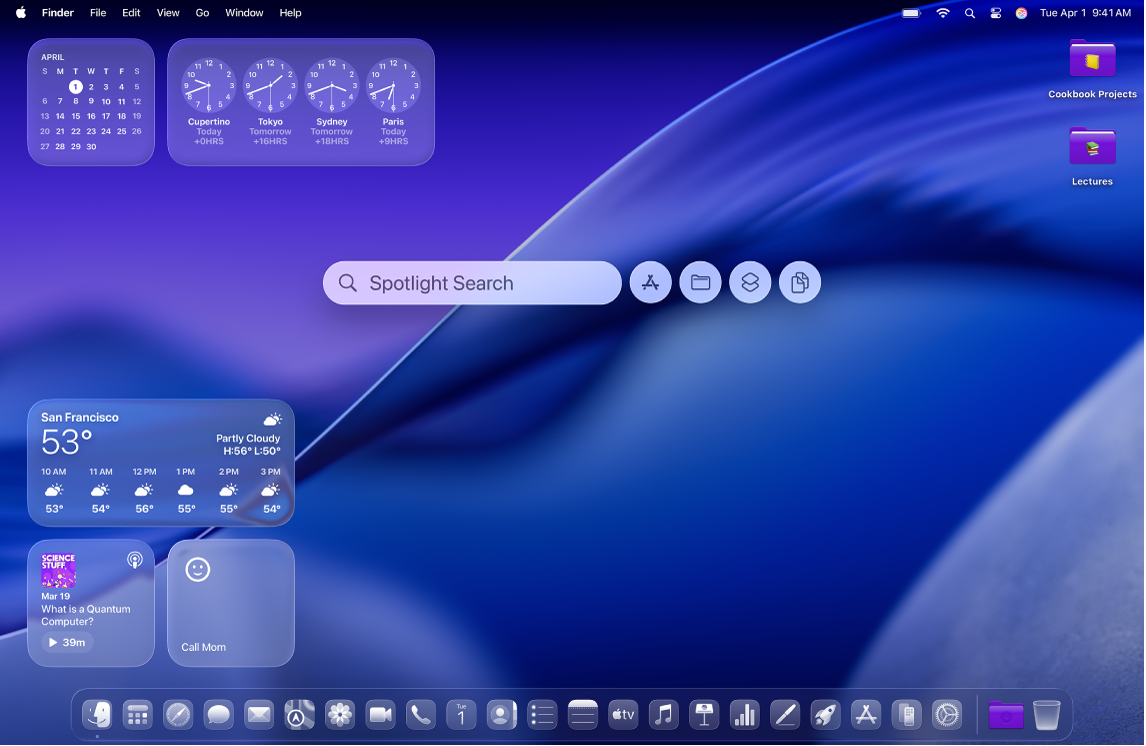
Διαμόρφωση πολλών γραφείων εργασίας. Χρησιμοποιήστε το Mission Control για να διαμορφώσετε πολλούς χώρους για εργασία και παιχνίδι. Για να δημιουργήσετε έναν χώρο, εισέλθετε στο Mission Control πατώντας το πλήκτρο 

Δημιουργία Memoji. Δημιουργήστε ένα Memoji για να εκπροσωπήσετε τον εαυτό σας στο Mac, όπως στο παράθυρο εισόδου, ως εικόνα του λογαριασμού Apple σας και ως η κάρτα σας στις Επαφές. Ανοίξτε τις «Ρυθμίσεις συστήματος», κάντε κλικ στο στοιχείο «Χρήστες και ομάδες» και μετά κάντε κλικ στην εικόνα δίπλα στο όνομα εισόδου σας. Κάντε κλικ στα «Memoji» και μετά κάντε κλικ στο 